现在抖音的电脑端已经正式上线了,电脑的抖音不仅更加的流畅,使用起来也十分方便,不过很多小伙伴还不清楚抖音电脑端如何上传视频,那么具体要如何操作呢?下面就和自由互联
现在抖音的电脑端已经正式上线了,电脑的抖音不仅更加的流畅,使用起来也十分方便,不过很多小伙伴还不清楚抖音电脑端如何上传视频,那么具体要如何操作呢?下面就和自由互联小编一起来看看操作方法吧。

抖音电脑端上传视频的方法
1、首先打开抖音pc端,点击右上角的图示按钮。
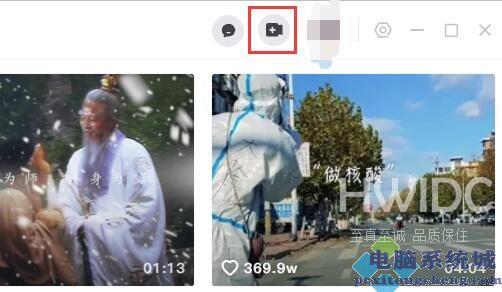
2、在下拉菜单中点击+发布视频,会自动进入网页版创作服务平台。
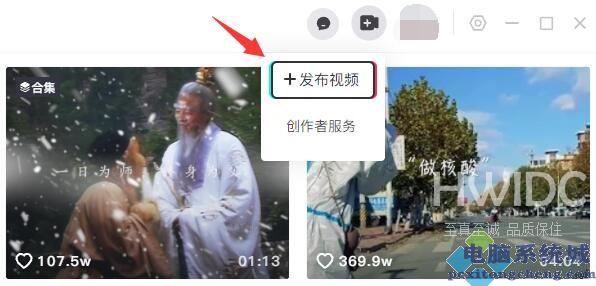
3、接着点击图示位置的上传。
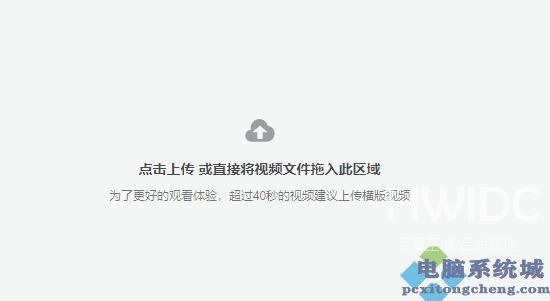
4、然后再电脑里找到想要上传的视频,点击打开。
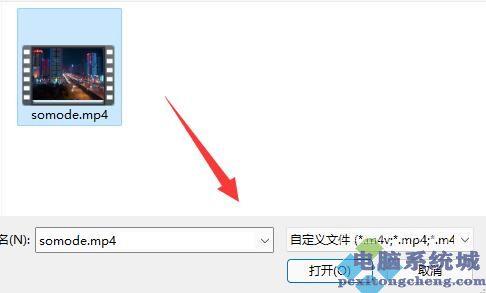
5、接下来只要输入视频描述、封面、标签等信息。
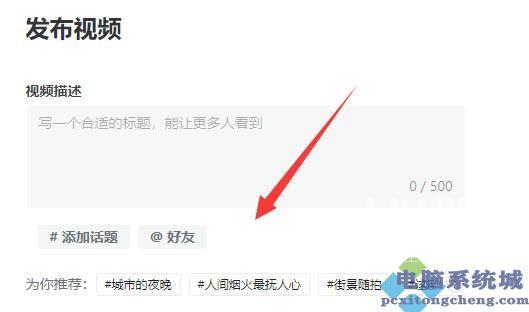
6、再选择发布设置,点击发布就可以完成视频上传了。
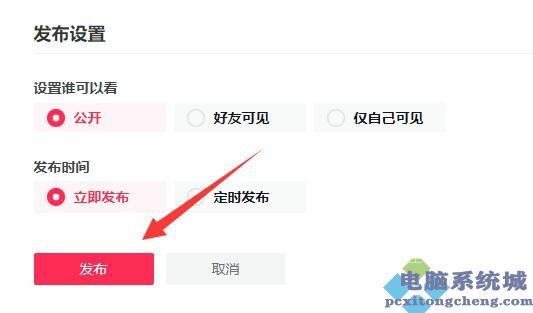 【文章原创作者:武汉网页设计 http://www.1234xp.com/wuhan.html 欢迎留下您的宝贵建议】
【文章原创作者:武汉网页设计 http://www.1234xp.com/wuhan.html 欢迎留下您的宝贵建议】
